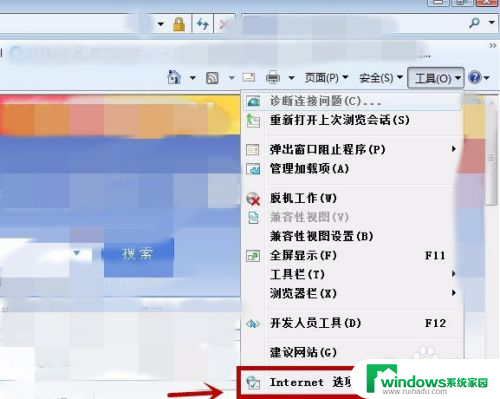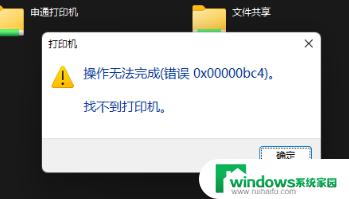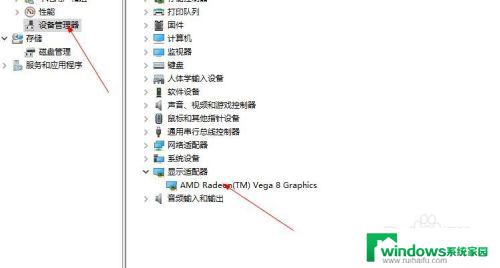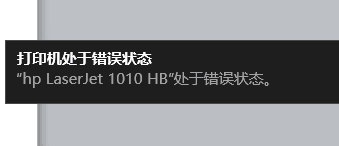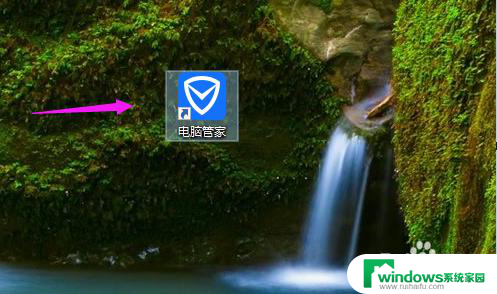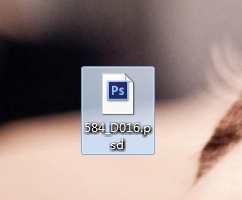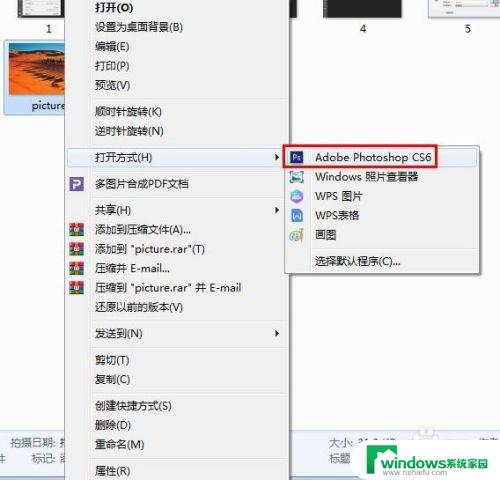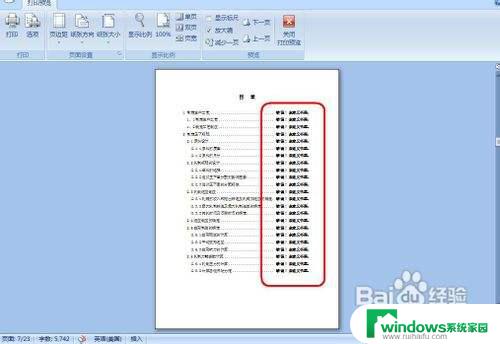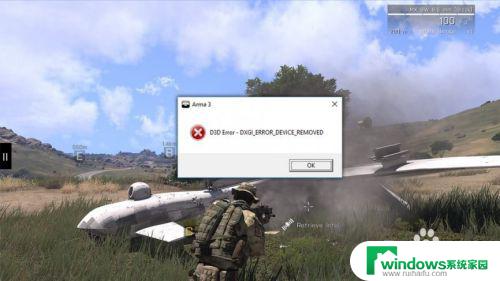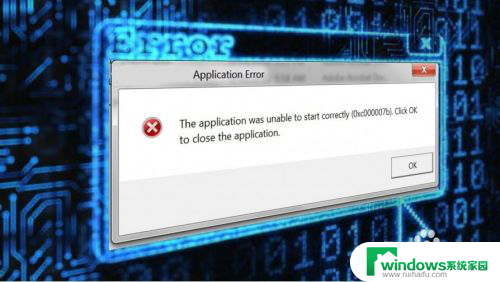PS打开照片显示程序错误?解决方法在这里!
ps打开照片显示程序错误,当我想要欣赏一些珍贵的照片时,却不幸遭遇了一个让人沮丧的问题——打开照片显示程序错误,这个错误让我感到困惑和失望,因为照片对我来说,不仅仅是记录生活中美好瞬间的工具,更是带给我回忆和感动的窗口。这个技术故障让我开始思考,我们在数字化时代对于照片的依赖,是否已超过了它的本质意义?或许这个问题的发生提醒我们,应当重新审视照片在我们生活中的地位,以及我们对于它的态度和感知。
方法如下:
1.找到要打开的图片,然后右键,选择【编辑】,图片会被电脑系统自带的画图工具打开。
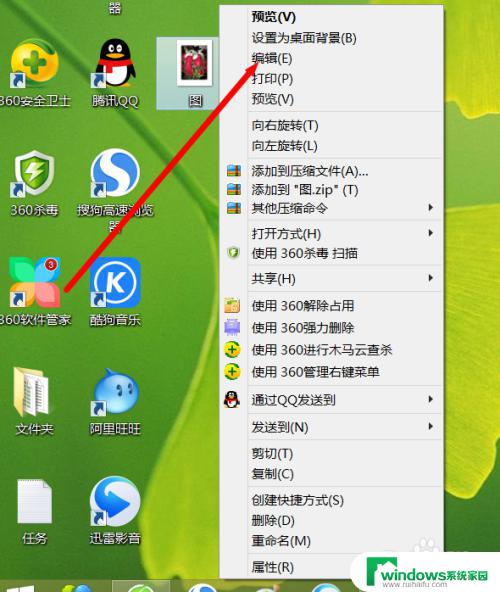
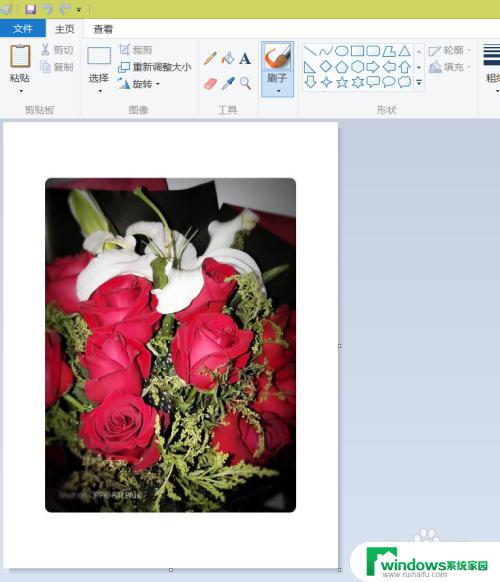
2.在画图工具中找到【文件】选项,然后在弹出的对话框里选择【另存为】即可。
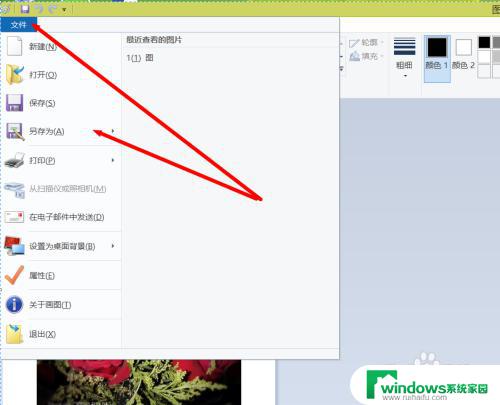
3.在弹出的对话框选择【保存】,不要对图片做任何的修改以及设置。因为没有对图片做任何的修改,所以会提示是否替换,直接点击【是】就可以了。
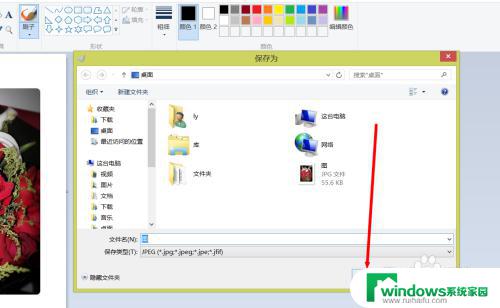
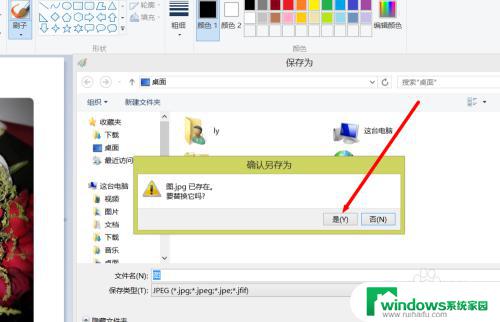
4.然后打开photoshop,打开图片。这时候图片就正常被打开了。
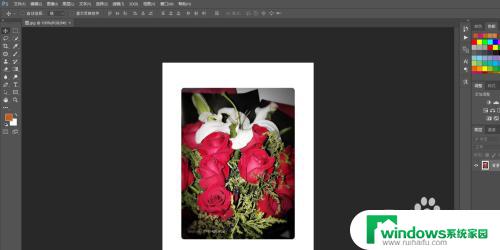
5.如果上述的方法还是不能正常打开图片,那就打开photoshop。在菜单栏选择【编辑】,在下拉框里选择【首选项】
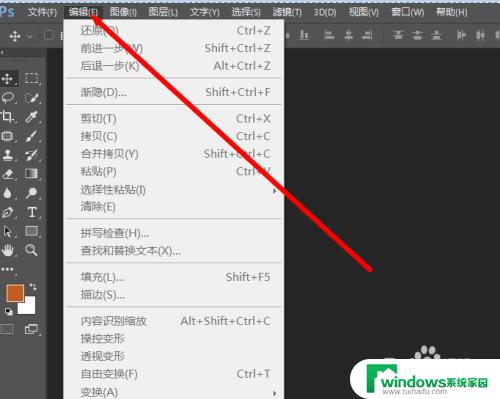
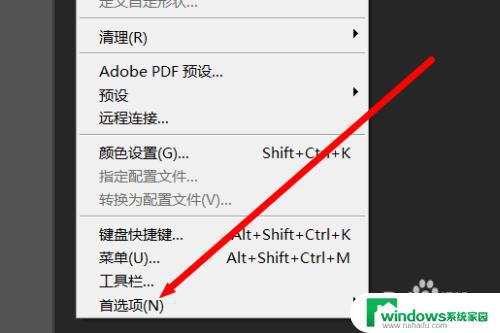
6.点击【首选项】在弹出框中选择【暂存盘】即可,这时候会弹出新的对话框。
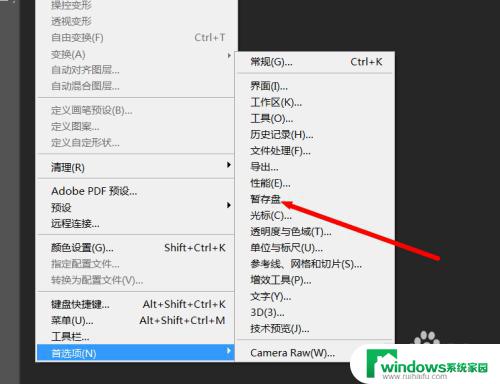
7.在弹出的对话框里设置红色框里面的内容,选择内存大的磁盘即可。尽量不要选择系统盘。然后点击【确定】这样就设置完成了。这时候在打开图片,一般来说就可以正常打开了。
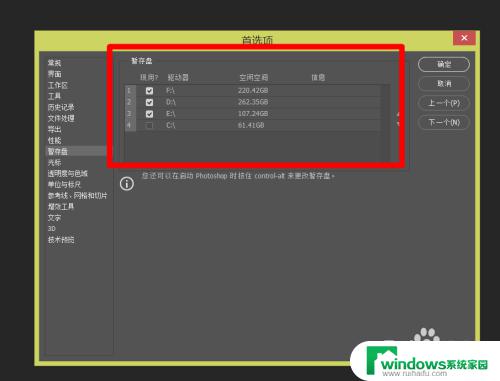
以上是关于如何解决 PS 打开照片时出现程序错误的全部内容,如果您遇到相同情况,可以按照这篇文章提供的方法来解决。